реклама
Вероятно сте изтеглили файл с изображения преди и има голям шанс той да използва популярното разширение за .ISO файл. Тези (обикновено доста големи) файлове са по същество дигитални оптични носители и всички файлове, съдържащи се в този носител, се обвиват в архива .ISO.
За разлика от Windows, Linux Първи стъпки с Linux и UbuntuИнтересувате се да преминете към Linux... но откъде да започнете? Вашият компютър съвместим ли е? Ще работят ли любимите ви приложения? Ето всичко, което трябва да знаете, за да започнете работа с Linux. Прочетете още има вградена поддръжка за монтиране и манипулиране на файлове с изображения. Това означава, че не е необходимо непременно софтуер на трети страни 3 прости безплатни инструмента за виртуално устройство за монтиране на дискове и ISO изображения Прочетете още за достъп до .ISO архивите и до файловете, съдържащи се в тях.
Всъщност има няколко начина за това, така че можете да изберете метод, който да ви подхожда.
ISO ISO Baby
Оттогава форматът на изображението е популярен начин за разпространение на софтуер онлайн
широколентова скорост Увеличете скоростта на вашата интернет връзка Прочетете още ни позволи да го направим. Вероятно сте инсталирани любимата дистрибуция на Linux 10-те най-популярни Linux приложения и дистрибуции през 2018 г.Не сте сигурни кои операционни системи и приложения за Linux да използвате? Закръглихме някои от най-популярните Linux приложения и дистрибуции, за да следим през 2018 г. Прочетете още използвайки .ISO файл, вероятно един, който сте подготвили в стар стар Windows.Форматът на .ISO файл просто архивира съдържанието на диск с оптични носители, използвайки файловата система ISO 9660. Възможно е също тези изображения да използват файловата система UDF (Universal Disc Format) в някои случаи. Данните в архива са некомпресирани и .ISO изображение може да бъде направено от всеки оптичен носител „“ - CD, DVD, HD-DVD (спомняте ли си?), Блу-рей История на технологиите Blu-Ray и DVD [Обяснена технология] Прочетете още и така нататък.
Не е възможно да използвате .ISO файла формат, за да създадете изображение на аудио CD, тъй като те не използват компютърна файлова система. В тези случаи често се предпочитат комбинации от изображения .BIN / .CUE.
Ако искате да получите достъп до файловете в .ISO архив, първо ще трябва да го монтирате. Можете да изберете метода на командния ред или да използвате програма с графичен интерфейс, ако не сте любители на текстови команди.
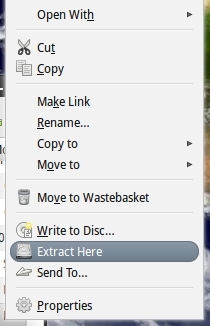
Някои дистрибуции може да са предоставили софтуер, така че можете да извлечете чрез менюто с десния бутон. Преди да започнете, намерете вашето .ISO изображение, щракнете с десния бутон и потърсете Извадете тук опция. Може просто да сте приятно изненадани!
Извличане на .ISO с помощта на командния ред
Това не е толкова трудно, колкото звучи, просто е въпрос на правилния синтаксис в командата. Първо ще трябва да създадете папка, в която да монтирате изображението, отворете редактора на командния ред и въведете:
sudo mkdir / mnt / iso
Въведете паролата си, когато бъдете попитани, и вашата директория ще бъде създадена. Сега можем да монтираме файла, като напишете:
sudo mount -o цикъл.iso / mnt / iso
Заменете
sudo mount -o loop /home/tim/Downloads/image1.iso / mnt / iso

Сега можете да се придвижите до създадената от вас папка и да получите достъп до файловете в .ISO. Ако искате да вземете целия лот чрез командния ред, можете да копирате съдържанието на папката, като напишете:
sudo cp -r / mnt / iso / home / tim / Документи
Тази команда ще копира целия лот в отделна папка „iso“ в папката ми с документи. Най-
-r
опция инструктира операцията да копира рекурсивно, което включва съдържанието на папката.

Не е задължително да правите това разбира се, тъй като след като го монтирате, можете да използвате вашия файлов мениджър, за да изберете и изберете битовете, които искате.
Забележка: Ако командата, използвана тук за монтиране на вашия .ISO, не успее, може да искате да опитате:
mount -o loop -t iso9660.iso / mnt / iso
Извличане на .ISO с помощта на софтуер
Ако командният ред не е за вас, има няколко приложения, които монтират и ви позволяват да извличате файлове с изображения. Всички те са безплатни, както е при повечето Linux софтуер.
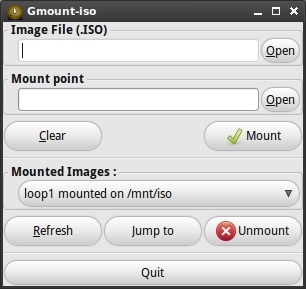
Прост графичен интерфейс за средата на GTK +, който ви позволява да монтирате .ISO файлове в директория по ваш избор. Въведете пътя към вашия .ISO в Изображение файл полето и папката, в която искате да покажете съдържанието в Mount Point област.
След това просто щракнете планина и съдържанието на вашето изображение ще се появи в указателя, който сте посочили.
Ubuntu и други дистрибуции, които използват Synaptic, могат да се инсталират чрез командния ред:
sudo apt-get install gmountiso
AcetoneISO
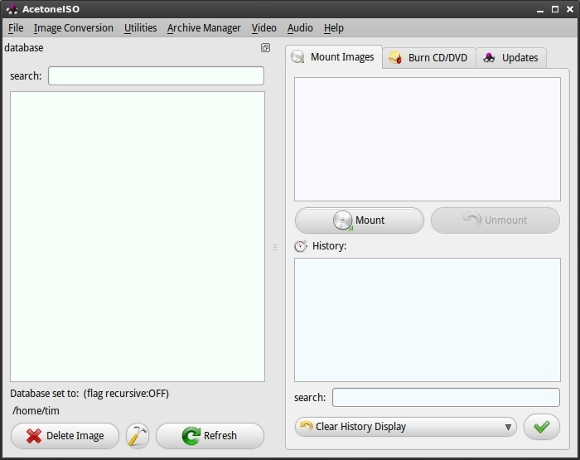
С поддръжка на различни формати на изображения, включително .ISO, .BIN, .MDF и .NRG AcetoneISO е друг мощен графичен интерфейс за монтиране и извличане.
AcetoneISO ви позволява да посочите папка, в която се намират вашите файлове с изображения или можете просто да изберете планина и насочете AcetoneISO към десния файл.
Ubuntu и други дистрибуции, които използват Synaptic, могат да се инсталират чрез командния ред:
sudo apt-get install acetoneiso
Имате ли любими програми за монтаж на изображения? Използвате ли метода на командния ред или GUI? Уведомете ни в коментарите!
Тим е писател на свободна практика, който живее в Мелбърн, Австралия. Можете да го последвате в Twitter.